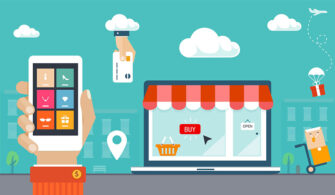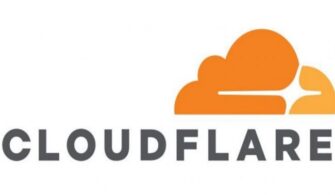Double-Take’in en önemli özelliklerinden biri olan Byte seviyesindeki Replikasyon hizmetidir. Büyük networklerde ağınızı yormadan Byte seviyesinde Replikasyonlar yaparak Bandwith kontrolunu sağlamış ve görüntülemiş olursunuz.
Şimdi bir makinenin üzerinde bulunan klasörü başka bir yerde aynısını tutmasını sağlayacağız. Ve anlık Replikasyon olayını inceleyeceğiz.
Not : Videolu anlatım olmadığından anlık Replikasyonu fark edemeyebilirsiniz şimdi. Ancak uyguladığınız zaman anlık Replikasyonu göreceksiniz.
Ortamımdan ve olmasını istediğim durumdan bahsedeceğim.

Resim-1
Şemadan bahsedecek olursak, B üzerinde olan paylaşım’a birşey yazdığından yazılan veri Byte bazında C üzerindeki Paylaşıma giderek anlık veri Replikasyonunu gerçekleştirmiş bulunuruz.
Demoya başlayalım;
Create Job diyoruz ardından Double-Take Availability diyiyoruz.

Resim-2
Project Files and folder, an application, or an entire Windows Server diyerek devam ediyoruz.

Resim-3
Burada kaynak sunucumuzu seçiyoruz. Hangi sunucudan replike olacağını seçiyoruz.

Resim-4
Files and Folder’ı seçerek ilerliyoruz ve yan tarafta Partition’ları görüyoruz. Replike edilecek dosyanın da Partition’ı seçiyoruz.

Resim-5
Buradan Replikasyon için Rule’lar oluşturabilirsiniz.

Resim-6
Hangi sunucu üzerine Replike olunmasını istiyorsanız onu seçerek devam ediniz.
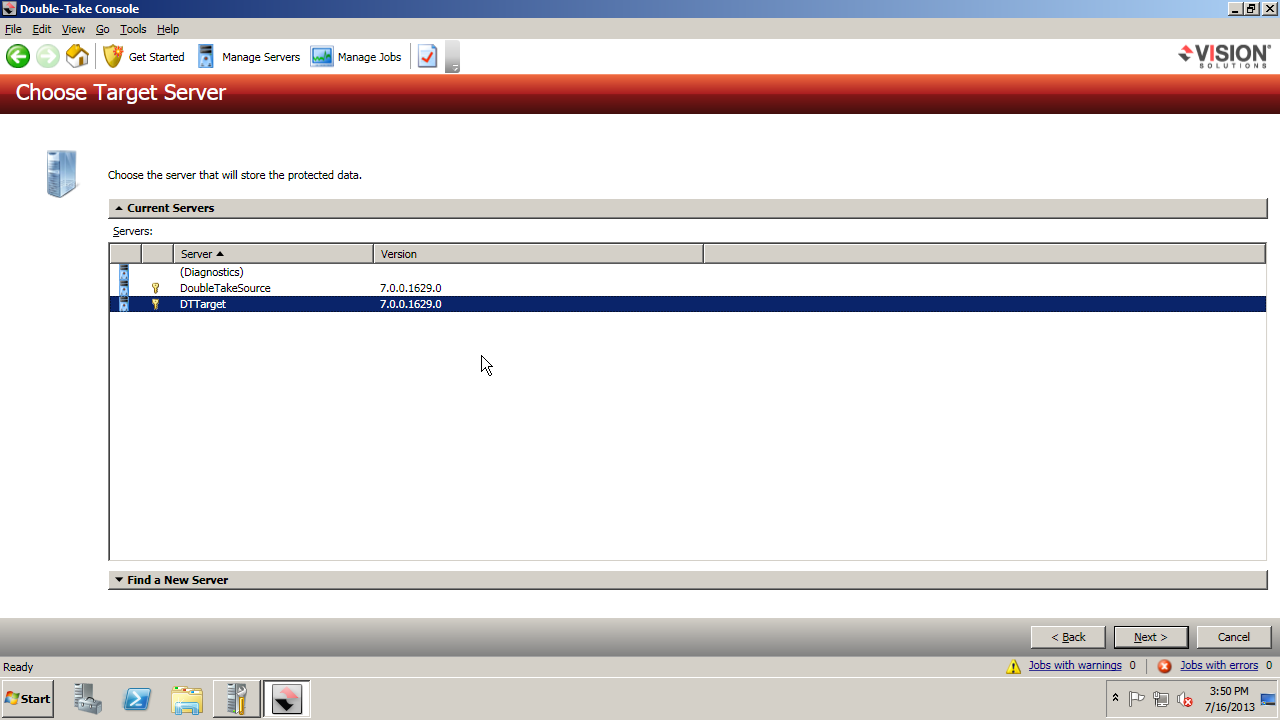
Resim-7
Set Option kısmı yapıya göre esnek bir kısım olup, istediğiniz biçimde konfigüre ederek dataların aktarılmasını sağlayabilirsiniz.

Resim-8
Next diyerek Job’umuzu oluşturuyoruz. Arkasından Detayına girerek Job’un durumunu görüntüleyebiliriz ve Replication kısmında 24 MB verinin transfer ama bunların 21,4 MB boyutunda olduğunu gösteriyor. Bu özellik ile verileriniz sıkıştırılarak gönderiliyor ve Daha hızlı Replikasyon sağlanıyor.
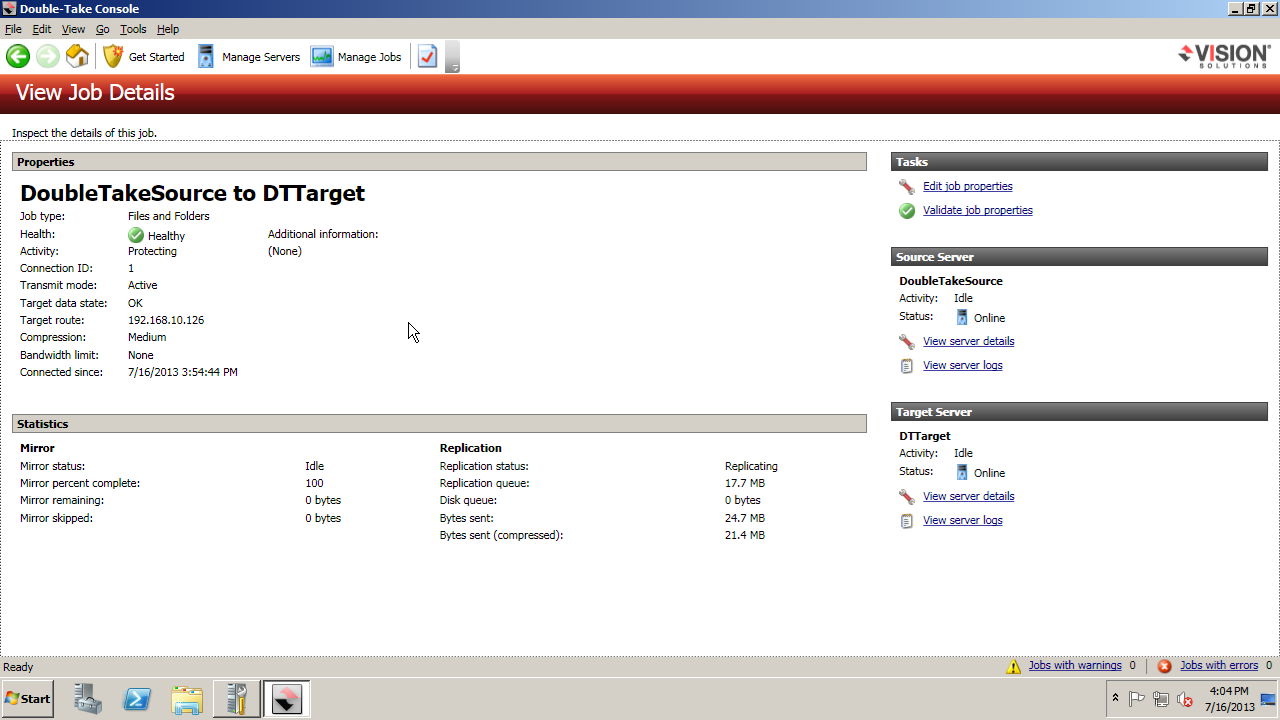
Resim-9
Bu konuyla ilgili sorularınızı alt kısımda bulunan yorumlar alanını kullanarak sorabilirsiniz.
Referanslar